我们平常在使用电脑的时候经常会遇到蓝屏的问题。最近有用户遇到了开机蓝屏,显示错误代码0xc0000225的问题,不知道应该如何修复。我们可以尝试使用最近的配置,下面就一起来看一
我们平常在使用电脑的时候经常会遇到蓝屏的问题。最近有用户遇到了开机蓝屏,显示错误代码0xc0000225的问题,不知道应该如何修复。我们可以尝试使用最近的配置,下面就一起来看一下如何解决吧。
错误代码0xc0000225怎么修复?
方法一:
1、首先我们重启电脑,然后开机的时候按下键盘F8进入如下界面。

2、然后使用方向键选中最后一次正确的配置回车确定就能进入系统了。

方法二:
1、如果最后一次的配置也进不去系统,说明不是设置或程序的问题,而是系统文件问题。
2、大家可以连续使用电源键重启电脑,进入系统修复界面。
3、在其中依次选择疑难解答-高级选项-命令提示符。
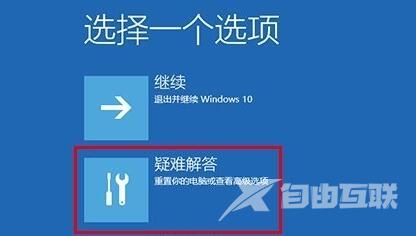
4、首先在其中输入diskpart list disk,可以显示我们所有的磁盘分区和编号。
5、然后输入select disk X list partition,这里X是我们的磁盘编号。
6、再输入select partition X active,同理,X和上面一样是磁盘编号。
7、输入完成后,再输入exit退出此界面,就可以修复0xc0000225错误代码了。

方法三:
1、如果我们确认了既不是配置问题,也不是磁盘问题,就可能是系统文件损坏了。
2、这时候最好的办法就是直接重装系统了。【win10 22h2下载】
3、因为代码并没有明确的损坏文件名称,所以无法确认是哪里损坏了,直接重装就能一键解决问题。

